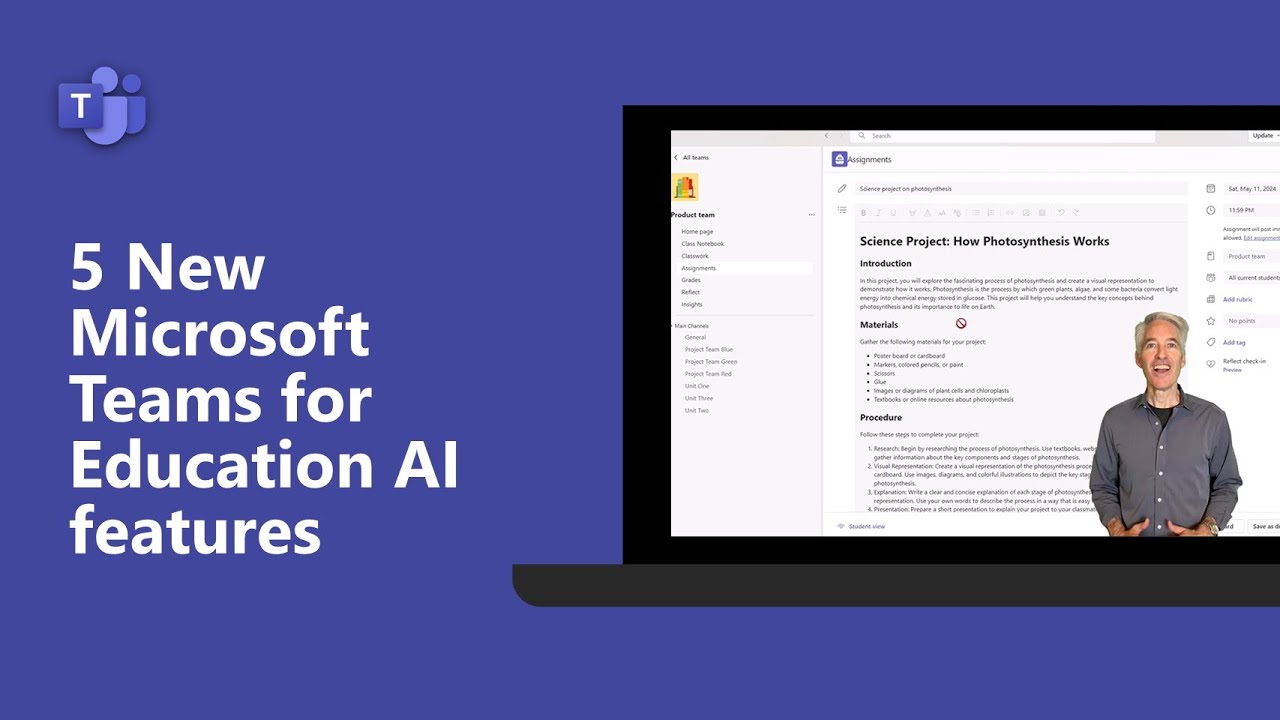Microsoft Create: Create a podcast worksheet for the classroom using Designer
Summary
TLDRこのビデオスクリプトでは、Microsoft Designerを使って教室向けのワークシートを作成する方法が紹介されています。最初にUSレターサイズのキャンバスを設定し、テキストとグラフィックを組み合わせてデザインを施します。ポッドキャストを教室で使用することでリスニングスキルを向上させ、ワークシートを伴うことでリスニングコンプレヘンションを確認できると説明されています。また、デザイン要素やテキストを簡単に変更し、ポッドキャストのテーマに合わせた楽しげな画像を追加する方法も紹介されています。最後に、ワークシートをダウンロードして印刷するまでのプロセスが示されています。
Takeaways
- 📝 微软设计工具(Microsoft Designer)可以用来创建教室用的作业表。
- 🎨 从空白画布开始,可以调整大小以便打印,选择美国信纸尺寸。
- 🔠 通过点击左侧面板的“文本”选项,可以选择不同的文本样式。
- 🌀 使用空心字体可以创建一个很酷的效果,可以添加另一层文本。
- 📚 播客在课堂上使用有助于提高学生的听力技能,并且通过同伴作业表来检查他们的听力理解。
- 🖼️ 通过“视觉”选项卡,可以添加各种图形到作业表中。
- 🖌️ 寻找有画架或艺术元素的图形,让学生设计海报。
- 📏 调整元素大小并重新排列在页面上,留出空间让学生写总结。
- 🔄 使用键盘上的'L'键可以画出线条,供学生书写。
- 📝 添加易于阅读的文本到作业表中,推荐使用粗体文本。
- 🎧 推荐使用'six minutes'播客,因为它能吸引学生的注意力。
- 🖼️ 可以下载并打印创建的模板,也可以更改文本以适应不同的需求。
- 🎨 选择黑白元素的图像,让学生上色,使作业表看起来更美观。
- 📌 可以将完成的作业表挂在公告板上供大家欣赏。
Q & A
マイクロソフトのDesignerを使って教室用のワークシートを作成することはできますか?
-はい、マイクロソフトのDesignerを使って教室用のワークシートを作成することができます。
ワークシートのサイズをどのように調整すればよいですか?
-ワークシートのサイズは、USレターサイズのポートレートモードで調整することができます。
テキストを追加する際に使用できるフォントの種類はありますか?
-テキストを追加する際には、ハローフォントなどのさまざまなフォントから選ぶことができます。
ポッドキャストを教室で使用することにはどのような利点がありますか?
-ポッドキャストを教室で使用することは、生徒たちのリスニングスキルを向上させるのに役立ちます。また、リスニングコンプレヘンションを確認するのに役立つワークシートを作成することもできます。
テキストのレイヤーを重ねることでどのような効果が得られますか?
-テキストのレイヤーを重ねることで、ハローテキストとソリッドテキストを組み合わせた際のクールな効果を得ることができます。
Designerで使用できるビジュアルの種類には何がありますか?
-Designerで使用できるビジュアルには、グラフィックやアートエレメントなど、ワークシートに追加できる様々なビジュアルがあります。
ワークシートに書き込むためのスペースをどのように作成するのですか?
-ワークシートに書き込むためのスペースは、ページをリサイズして適切なスペースを確保し、必要に応じてLキーを使って線を引いて作成することができます。
ワークシートにテキストを追加する際にはどのようなフォントが良いですか?
-ワークシートにテキストを追加する際には、読みやすい太字フォントがおすすめです。
ワークシートにポッドキャストのテーマに合った画像を追加するにはどうすればよいですか?
-Designerのビジュアル機能を使って、ポッドキャストのテーマに合う画像を検索し、ワークシートに追加することができます。
ワークシートをカラーリングさせることでどのような効果が得られますか?
-ワークシートをカラーリングさせることで、ビジュアル的に魅力的になり、生徒たちにも楽しんでもらえるようになります。
作成したワークシートのテンプレートを再利用するにはどうすればよいですか?
-作成したワークシートのテンプレートは、テキストを変更することで再利用ができ、さまざまな課題やレビューに使えます。
ワークシートを印刷する前にダウンロードする場所はどこですか?
-Designer.Microsoft.comで作成したワークシートをダウンロードし、印刷する準備ができます。
Outlines

This section is available to paid users only. Please upgrade to access this part.
Upgrade NowMindmap

This section is available to paid users only. Please upgrade to access this part.
Upgrade NowKeywords

This section is available to paid users only. Please upgrade to access this part.
Upgrade NowHighlights

This section is available to paid users only. Please upgrade to access this part.
Upgrade NowTranscripts

This section is available to paid users only. Please upgrade to access this part.
Upgrade Now5.0 / 5 (0 votes)